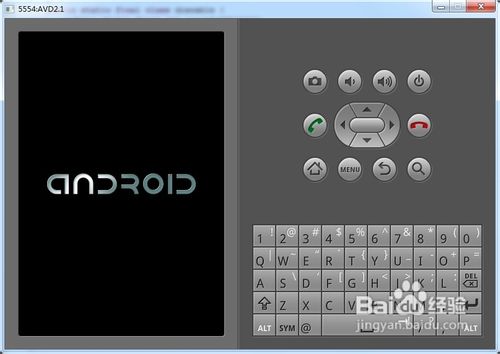在Eclipse下搭建安卓开发环境
1、首先将eclipse和android SDK的压缩包解压,无需安装。
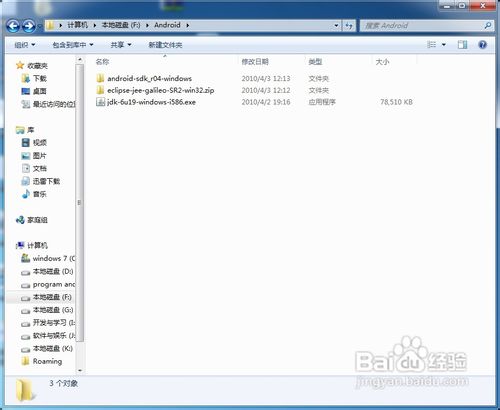
2、进入eclipse,选择help->Install New SoftWare。
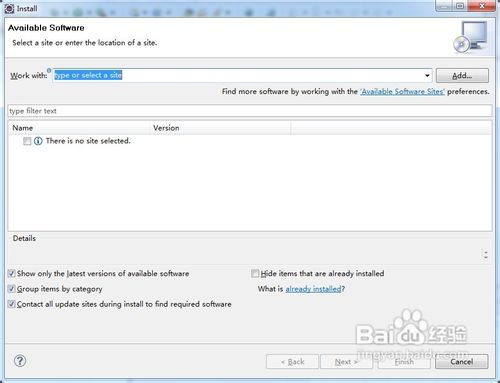
3、点击add按钮,输入http://dl-ssl.google.com/android/eclipse/并确定。
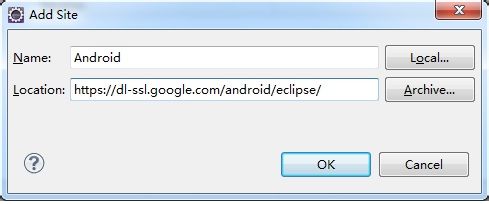
4、接着eclipse会自动识别android插件。点两次next继续。
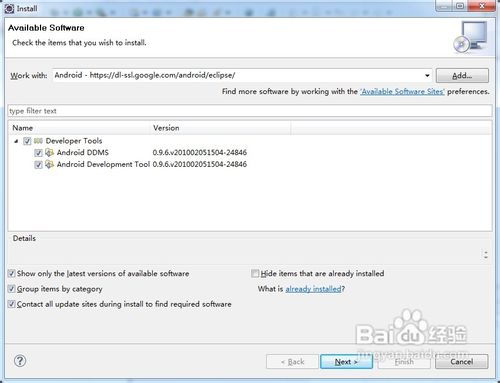
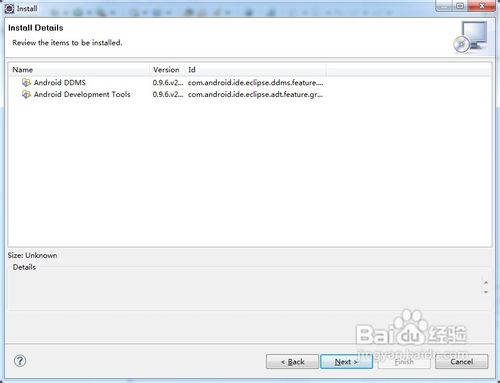
5、接着选择I accept the terms of the license agreements(接受协议)并继续。接着系统就会自动安装android插件。
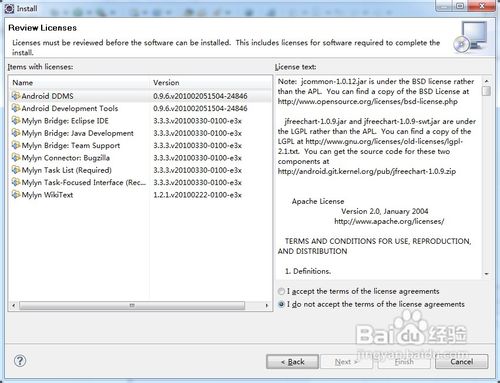
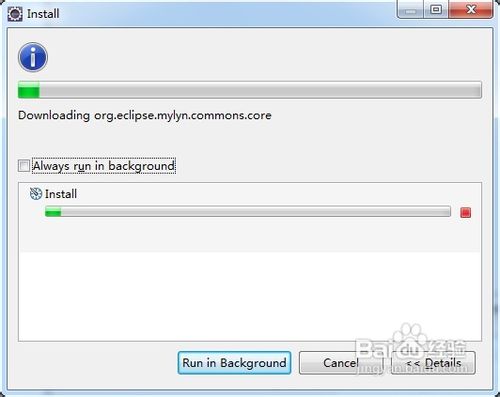
6、最后系统会提示你重启eclipse,确定即可。
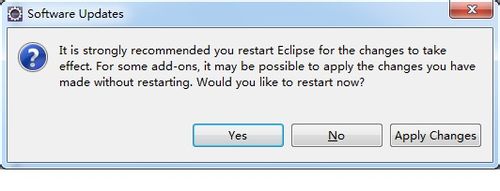
7、再次进入eclipse后,选择window->preferences。接着选择android所在目录并确定。
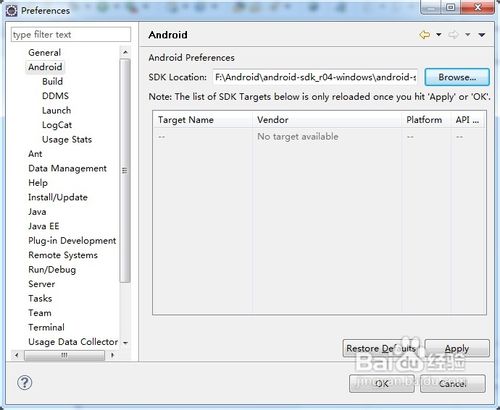
8、再选择window->Android sdk and avd manage,出现如下界面。

9、选择update all,出现如下界面。
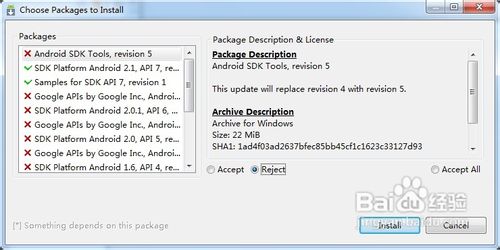
10、接着选择SDK 2.1(这里用了2.1版),并选择右面的accept。然后再选择samples for api 7,并选择右面的accept。最后选.install.
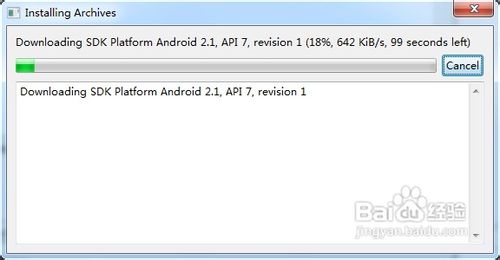
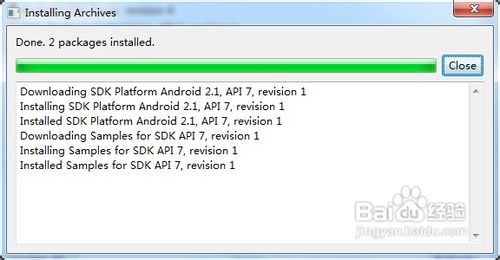
11、接着我们还要配置AVD(否则就无法虚拟手机):选择window->Android sdk and avd manager,再选Vitural Devices。
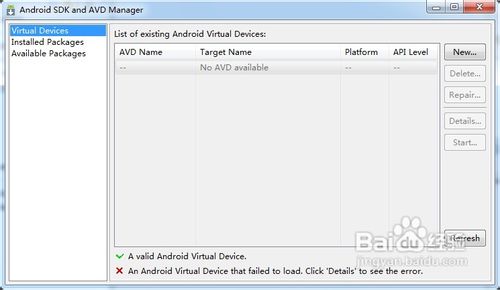
12、选择New,进行新AVD配置:名字可以随便取,target里选你的android SDK版本,SD卡大小自定,接着选Create AVD。
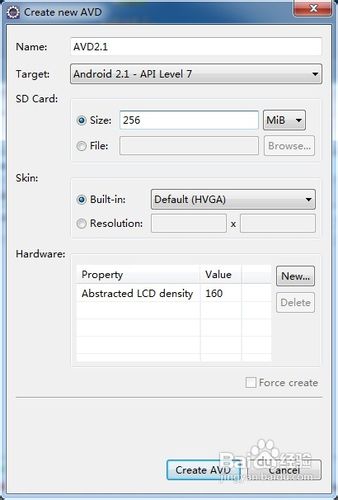
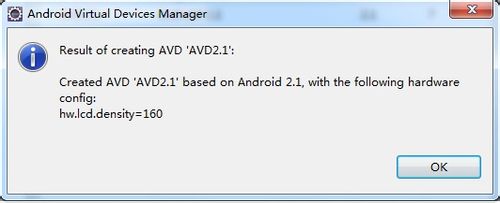
13、这之后,eclipse的android环境就配置好了。下面将会讲解android的项目。
14、进入eclipse后,选file->new->other,出现如下界面。

15、选择Android Project项目,点击Next按钮,进入如下界面。
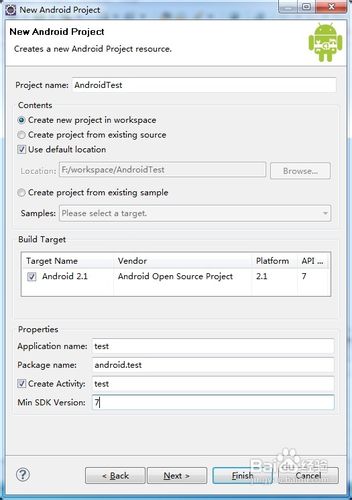
16、名称自定义,应用程序名自定义,报名必须包含一个点以上,min SDK version里面必须输入整数。点next后会进入项目开发界面。
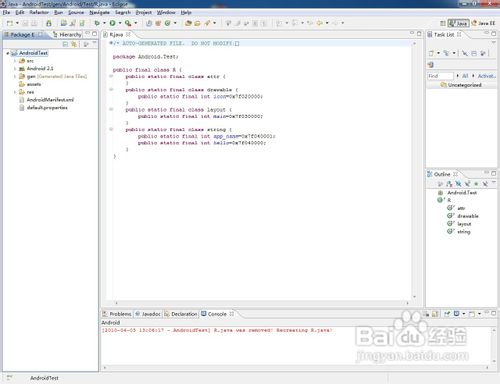
17、接下来介绍调试的方法:
项目开发完毕后,右击项目,选择Run as -> Run Configuration。出现如下界面:
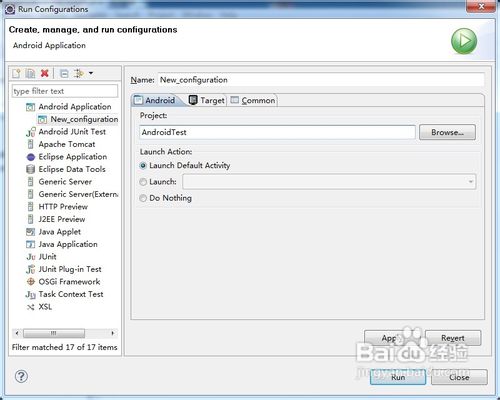
18、点击Browse,选择你要运行的项目。再选择Target切换到以下界面。
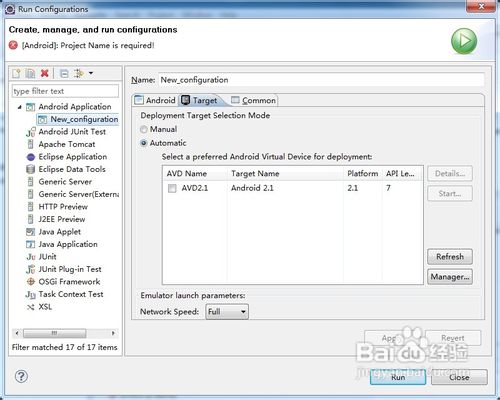
19、选择前面配置的AVD(将其复选框打钩),再选择run。
项目的运行环境就配置好了,右击项目选择run as ->Android Application即可运行。